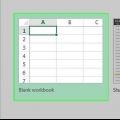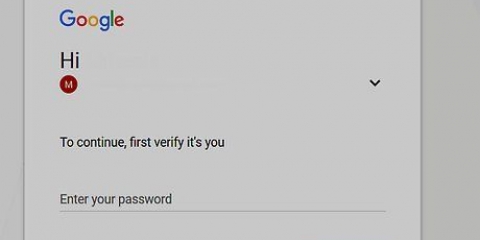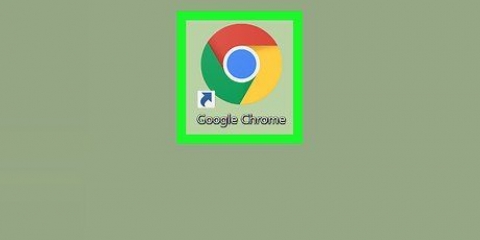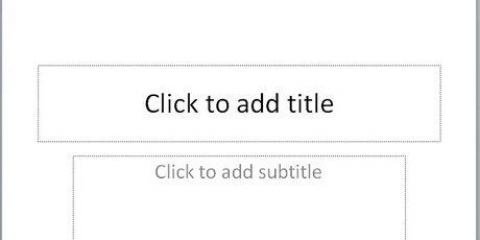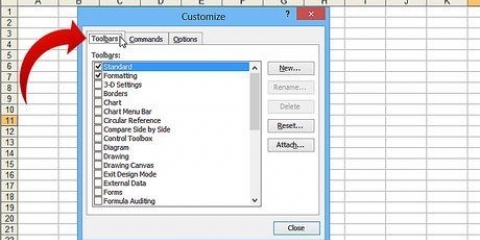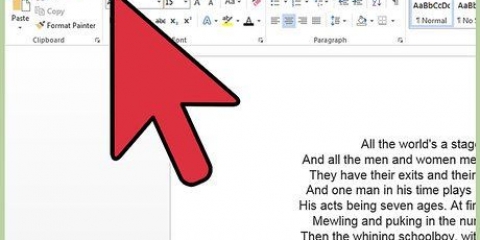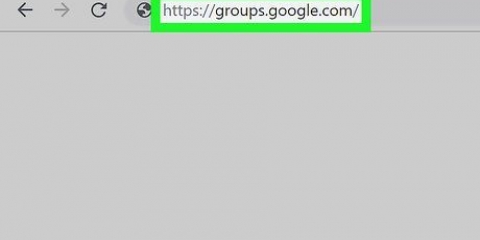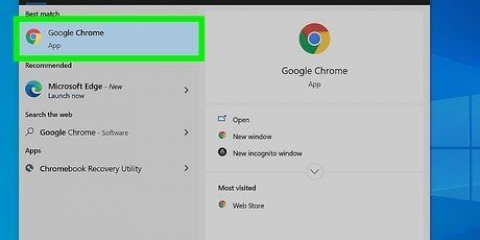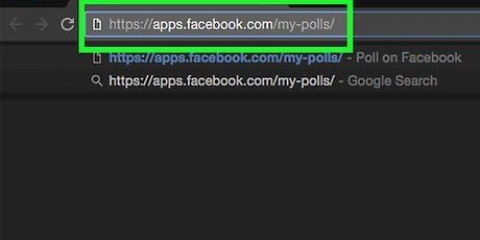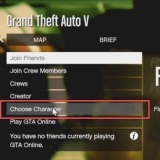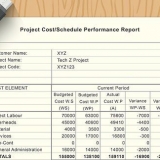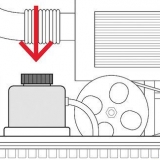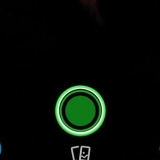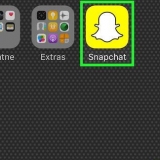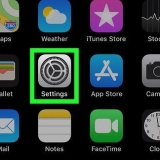Personalizzare l`URL abbreviato è facile. Crea un nuovo collegamento e verrai automaticamente indirizzato a una scheda di modifica, dove puoi modificare l`ultima parte del collegamento in un URL personalizzato, dopodiché puoi opzionalmente aggiungere un titolo. Se desideri utilizzare nuovamente la funzione di modifica, fai clic sulla scheda con la matita. Bitly consente inoltre agli utenti con un account gratuito di copiare e condividere URL abbreviati. Queste funzioni si trovano nella parte superiore del pannello di modifica e accanto a qualsiasi collegamento selezionato nella tua pagina utente personale. Gli account a pagamento consentono agli utenti di creare collegamenti con funzionalità specifiche per i dispositivi mobili. Inoltre, hanno un`analisi dei dati più ampia, puoi assumere la proprietà dei tuoi URL e creare e gestire campagne di marketing.

Se il tuo URL originale contiene errori (come spazi), TinyURL offrirà alcune opzioni corrette dopo aver fatto clic su Crea TinyURL!-pulsante premuto. Puoi personalizzare l`URL abbreviato con un testo che rifletta meglio il significato del collegamento in quel collegamento. Puoi farlo digitando il testo che preferisci nella casella di testo con il titolo Alias personalizzato (opzionale) per te su Make TinyURL!-clic sui pulsanti.
La barra degli strumenti delle scorciatoie potrebbe non essere visibile a seconda delle tue preferenze. Per attivarlo, seleziona Schermo nel menu principale del browser, quindi fare clic sul menu Barre degli strumenti per renderlo visibile. Se non riesci a posizionare il link nella barra degli strumenti, o se preferisci che venga salvato come segnalibro, puoi anche trascinare il link nei preferiti o inserirlo nella cartella dei preferiti. Questo è utile se vuoi usare Bitly per scopi commerciali.


Alcune persone diffideranno di un collegamento URL abbreviato, poiché potrebbero scambiarlo per spam o persino un virus. Quindi aggiungi un messaggio personale, insieme al tuo link, per togliere ogni preoccupazione.
Crea collegamenti abbreviati
Contenuto
Hai mai desiderato inviare a qualcuno un link ma il link era lungo una pagina? Alcuni URL sono eccezionalmente lunghi e ingombranti. Fortunatamente, ci sono siti Web che consentono di abbreviarli in modo che sia più facile inviarli tramite e-mail o SMS. Gli URL brevi sono particolarmente utili quando desideri condividere collegamenti con altri tramite i social media.
Passi
Metodo 1 di 3: utilizzo di Bitly

1. Vai al sito web di Bitly. Puoi trovarlo su www.un po`.com. Vedrai una grande casella di testo e informazioni sui servizi disponibili di Bitly.

2. Crea un URL abbreviato. Incolla il tuo URL lungo nella casella di testo accanto al pulsante accorciare. Dopo aver incollato l`URL, Bitly accorcerà il collegamento e ti mostrerà i risultati nella stessa casella in cui hai incollato il collegamento originale.

3. Copia il tuo nuovo link e incollalo dove ti serve. Il accorciare-il pulsante diventa automaticamente a copia-pulsante che consente di copiare il nuovo collegamento con un clic.

4. Iscriviti a Bitly per ulteriori opzioni. Un account Bitly gratuito ti dà la possibilità di creare collegamenti univoci, condividere su dispositivi e siti Web e monitorare le prestazioni.
Metodo 2 di 3: utilizzo di TinyURL

1. Visita il sito web TinyURL. Per fare ciò, vai su tinyurl.com. Vedrai un messaggio di benvenuto e alcune caselle di testo al centro della pagina.

2. Crea un URL abbreviato. Digita l`indirizzo web originale nella casella di testo contrassegnata Inserisci un URL lungo per renderlo minuscolo. Dopo aver copiato e incollato l`indirizzo web nella casella di testo, fare clic su Crea TinyURL!-pulsante a destra. Ora ti verrà presentata una nuova schermata con un URL abbreviato e una versione di anteprima alternativa di quell`URL.

3. Crea un pulsante TinyURL sulla barra degli strumenti per una comodità ancora maggiore. Questa opzione posiziona un pulsante sulla barra degli strumenti a sinistra del browser che ti consente di velocizzare la creazione di URL abbreviati. Per fare ciò, fare clic sul pulsante Crea barra degli strumenti nel menu sul lato sinistro della pagina principale. Ora segui le istruzioni trascinando il link indicato sulla tua barra degli strumenti. In questo modo puoi creare un URL abbreviato per la pagina che stai attualmente visitando facendo clic sul pulsante della barra degli strumenti.
Metodo 3 di 3: utilizzo di Google URL Shortener

1. Vai a Google URL Shortener. Lo trovi su goo.gl. La sua configurazione non è fluida come quella di Bitly, ma è adeguata se sei solo interessato ad abbreviare un URL.

2. Crea un URL abbreviato. Inizia copiando e incollando il link originale nella casella di testo contrassegnata Incolla qui il tuo URL lungo. E quindi fare clic sul pulsante Accorcia l`URL a destra. Google ora elenca gli URL abbreviati. Puoi nascondere qualsiasi URL abbreviato selezionando le caselle accanto ad essi e facendo clic nascondere-pulsante in fondo all`elenco.

3. Tieni traccia delle prestazioni dei tuoi link. Troverai una colonna nell`elenco dei link abbreviato che ti dice quanti clic ha ricevuto ciascun link. da su Particolari Cliccando, Google ti mostrerà le informazioni in una panoramica, con le prestazioni del link nel tempo e insieme ai paesi, browser e piattaforme da cui sono stati cliccati.
Consigli
I link postati su Twitter diventano automaticamente URL abbreviati, grazie al t.co-servizio della piattaforma. Digita o incolla il link originale nella casella di testo di Twitter e verrà automaticamente ridimensionato a una lunghezza di 23 caratteri. Quindi puoi twittare a riguardo.
Avvertenze
Articoli sull'argomento "Crea collegamenti abbreviati"
Condividi sui social network:
Simile
Popolare